Ko darīt, ja Microsoft Edge neatver lapas?
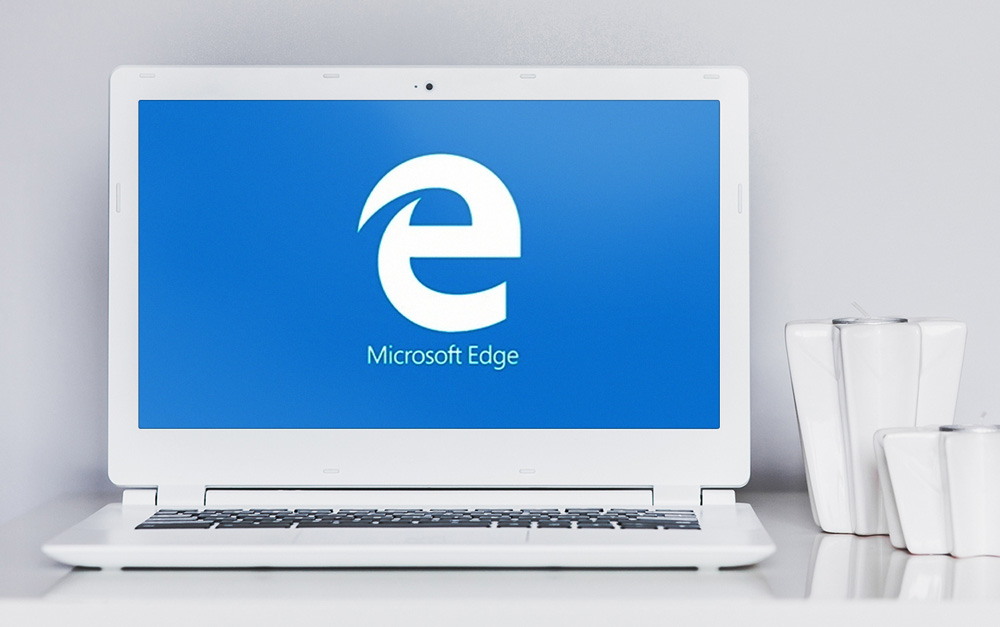
- 657
- 153
- Lloyd O'Keefe
Ievads. Nedaudz par Microsoft Edge
Microsoft Edge pārlūks, kas neatver lapas, ir atjauninātās Windows 10 operētājsistēmas Microsoft “vietējais” lietojumprogramma. Šī sistēma ir instalēta milzīgā skaitā datoru un klēpjdatoru, jo pirmo reizi OS atjaunināšana tiek nodrošināta ar brīvu piekļuvi. Bet sākumā lietotāji sūdzējās par ievērojamu skaitu problēmu ar jauno Windows versiju, kuru Microsoft pakāpeniski atrisināja, atbrīvojot atbilstošos viņu produkta atjauninājumus.
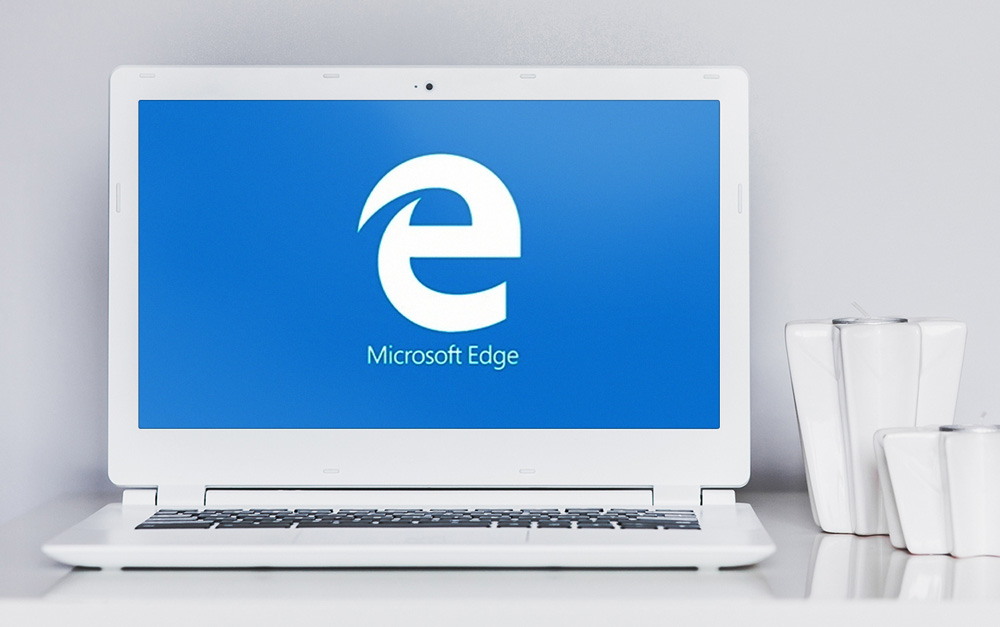
Microsoft Edge ir "vietējā" lietojumprogramma attiecībā pret Windows 10
Kā jūs zināt, iepriekšējās Microsoft operētājsistēmas versijās Internet Explorer bija integrēts pārlūks, kas sarūgtināja lietotājus par viņa darbu. Šajā sakarā uzņēmums nolēma pilnībā pārdomāt pārlūkprogrammas ideju (plus vidi pārspēja strauji pieaugošā Google Chrome popularitāte) un ieviesa Microsoft Edge produktu. Un kas tagad tā lietotājiem piedāvā jaunu interneta pārlūku? Apskatīsim produkta nozīmīgākos jauninājumus:
- Pirmais, ko bijušais Internet Explorer lietotājs var pamanīt. Par to, bez šaubām, jūs varat ievietot lielu plus.
- Drošība, strādājot Microsoft Edge - prioritārā virzienā. Pārlūkā ir SmartScreen drošības ekrāns, kas pārbauda apmeklētās vietnes un bloķē potenciāli kaitīgu. Turklāt jauns veids, kā palaist lapas un izpildīt procesus. Tagad, kad atrodat kādas problēmas ar Microsoft Edge, jūs nevarat uztraukties par OS un jūsu datu drošību.
- Jaunās lasīšanas režīma un lasīšanas saraksta funkcijas padarīs darbu tīklā ērtāk. Dažreiz jūs dodaties uz vietni un nevarat to saprast visās variācijās, kur ir teksts, kuru jūs meklējāt. Šeit lasīšanas režīms nonāks glābšanā, slēpjot visu nevajadzīgo informāciju, izņemot galveno saturu. Lasīšanas saraksts ļaus jums atvērt izvēlētās lapas vēlāk, kad jums būs laiks. Šīs funkcijas ir pazīstamas Apple produktu lietotājiem, vietējā pārlūkprogrammā (ko sauc par safari), kuras šie režīmi ir pieejami absolūti visās ierīcēs.
- Vēl viena ļoti interesanta pārlūkprogrammas iezīme ir spēja izdarīt piezīmes tieši lapās. Rezultātu var saglabāt datorā vai dalīties ar to sociālajos tīklos. Tas ir ļoti noderīgi ne tikai tad, ja vēlaties pasmieties ar draugiem par kaut ko, bet arī plānojot biznesu: jūs varat dalīties ar noderīgu informāciju ar komentāriem ar kolēģiem.
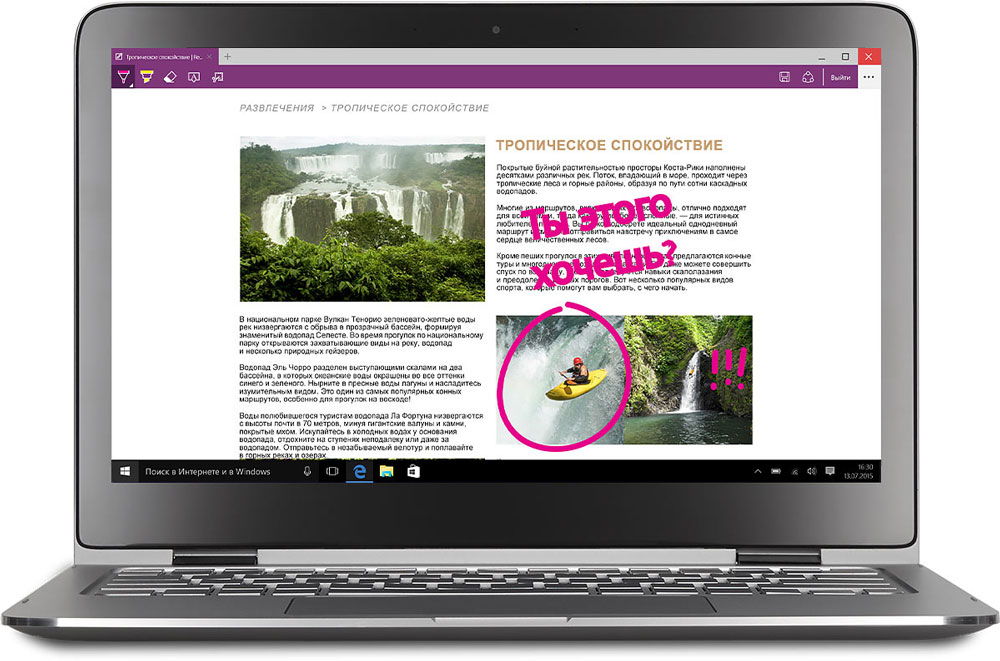
- Nu, iespējams, visnelabvēlīgākais atjauninājums lietotājiem ir atbalsts pārlūkprogrammas pagarinājumiem. Paplašinājumi ir kļuvuši par neatņemamu dzīves sastāvdaļu tīklā, jo tie bieži pārlūkprogrammai pievieno tikai patiešām nepieciešamās funkcijas. Darbs ar pagarinājumiem ir labi pazīstams pārlūkprogrammu, piemēram, Google Chrome, Mozilla Firefox, Opera, lietotājiem ir labi pazīstams. Varbūt tagad lietotāji neskatīsies trešās daļās sērfošanas programmas internetā, bet izmantos Windows operētājsistēmas lietojumprogrammas
Lapas pārlūkprogrammā neatveras
Jūs diezgan daudz zināt par operētājsistēmas Windows 10 pārlūkprogrammu. Un tagad jūs varat pāriet uz galveno jautājumu par to, ko darīt, ja lapas neatveras Microsoft Edge. Šīs problēmas risinājums ir atkarīgs no tik daudziem faktoriem, jo jums ir jāsaprot tās izskata būtība. Tāpēc pārlūkprogrammas darbā mēs apsvērsim vispopulārākās kļūdas.
- Pirmkārt, ja ekrānā tiek parādīts kļūdas kods, tad meklēšanas aplis ir krasi sašaurināts. Tāpēc vispirms jums jāatrod tā vērtība internetā. Bieži vien problēma būs arī risinājums (visbiežāk Microsoft oficiālajā tehniskā atbalsta forumā). Tas ir pavisam cits jautājums, vai jūs vienkārši parādīsit ”“ neizdevās atvērt šo lapu ”, un jūs nevarat saprast, kāpēc. Tad jūs sapratīsit kārtībā.
- Otrkārt, vispārējā gadījumā pārbaudiet piekļuvi tīklam. Tas ir, ja mājās ir Wi-Fi un dators tiek veikts vienādi, tad mēģiniet izveidot savienojumu ar tīklu no citas ierīces. Iespējams, ka jūsu internets ir vienkārši atvienots (par samaksu, tehnisku iemeslu dēļ). Ja cita ierīce nedarbojas, mēģiniet restartēt maršrutētāju. Ja nav iespējams novērst problēmu, un tāpēc jums jāsazinās ar savu interneta pakalpojumu sniedzēju.
- Ja citas ierīces var izveidot savienojumu, pārbaudiet, vai internets ir savienots ar datoru vai klēpjdatoru. Lai to izdarītu, dodieties uz “tīklu un internetu” (atrodas vadības paneļa izvēlnē) un dodieties uz tīkla vadības centru. Būs tīkla savienojuma karte. Un, ja ir ceļš no jūsu datora uz pasauli (interneta ikona), tad problēma ir atšķirīga. Ja tur redzat, ka dators nav savienots ar globālo tīmekli, tad pārbaudiet sekojošo: vai Wi-Fi ir ieslēgts (tas ir ieslēgts vai nu ar īpašu apvalku, vai arī atslēgu kombināciju; modulis var jāpārbauda, izmantojot wi-spuldzi ar wi fi) vai savienojot interneta vadu ar datoru (ar vadu savienojumu). Ja viss ir kārtībā, tad kartē noklikšķiniet uz Sarkanā Krusta ikonas, kas atrodas ceļā uz pasauli. Tiks atvērts darbības traucējumu likvidēšanas logs. Izpildiet norādījumus, kas, šķiet, novērš problēmu.
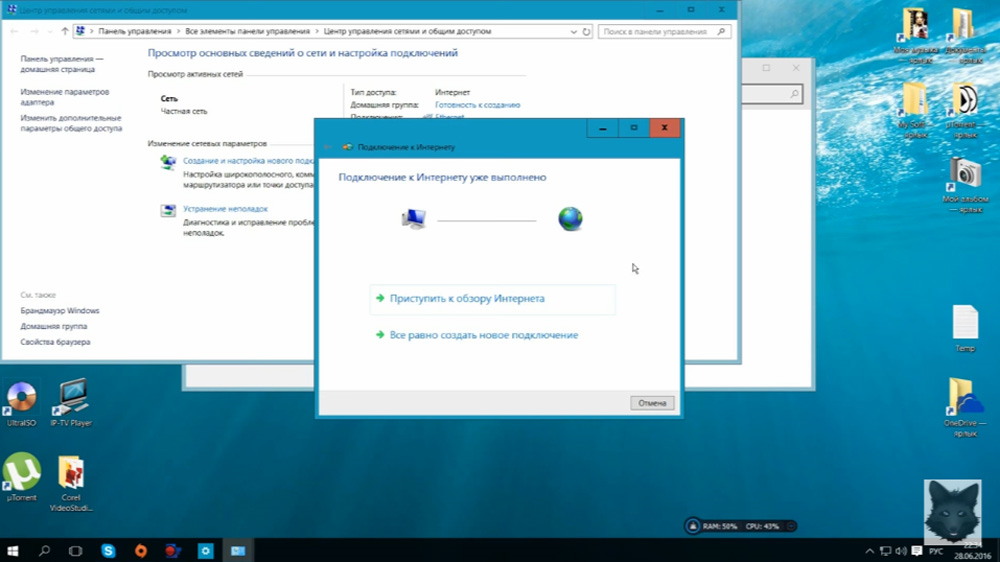
- Tātad, mēs pārbaudījām maršrutētāja darbu, savienojot datoru vai klēpjdatoru ar šo maršrutētāju. Ja šajā posmā viss ir kārtībā, tad mēs turpinām pārbaudīt iespēju izveidot savienojumu ar tīklu, izmantojot citas lietojumprogrammas vai citām vietnēm (tikai vietne, kurā kļūda "nevarēja atvērt šo lapu" parādās "). Jūs varat izmantot jebkuru programmu, kurai nepieciešama piekļuve internetam. Piemēram, dodieties uz Windows lietojumprogrammu veikalu. Vai uzticamības dēļ, lejupielādējiet programmatūru, kas neattiecas uz Microsoft sistēmu. Jebkurā gadījumā divas iespējas: pakalpojums vai nu sāks, vai nē. Pirmajā gadījumā viena lieta ir skaidra - problēma pašā Microsoft Edge pārlūkprogrammā, un jums jāpāriet uz nākamo punktu. Bet, ja jūs nestrādājat trešās daļas programmas, tad problēmas vispārējā savienojuma gadījumā ar tīklu. Pārbaudiet iepriekšējās metodes vēlreiz, tikai pēc tam, kad sazinieties ar galveno vai pakalpojumu sniedzēju.
- Jums jāpārbauda pretvīrusa mijiedarbība ar pārlūka darbu. Lai to izdarītu, izdzēsiet pretvīrusu programmatūru, pārstartējiet datoru un mēģiniet vēlreiz doties uz kādu vietni caur Microsoft Edge. Tas notiek pēc gan pārlūka, gan pretvīrusa atjauninājumu iziešanas. Visbiežāk tas ir tikai laika jautājums.
- Tātad, Microsoft Edge neatver lapas, un datoram ir piekļuve internetam. Tagad jums jāpārbauda, vai sistēmas failos nav bojājumu. Lai to izdarītu, administratora vārdā atveriet komandrindu (ja nezināt, kur tā atrodas, tad vienkārši ierakstiet meklēšanas laukā uz “komandrindas” vai “CMD” uzdevuma paneļa), noklikšķiniet uz “Atļaut”, un Jaunajā logā ar melnu fonu. Tālāk: SFC/Scannow. Tagad nospiediet taustiņu Enter un gaidiet operācijas beigas. Pēc tam programma izdos atzinumu par veikto darbu.
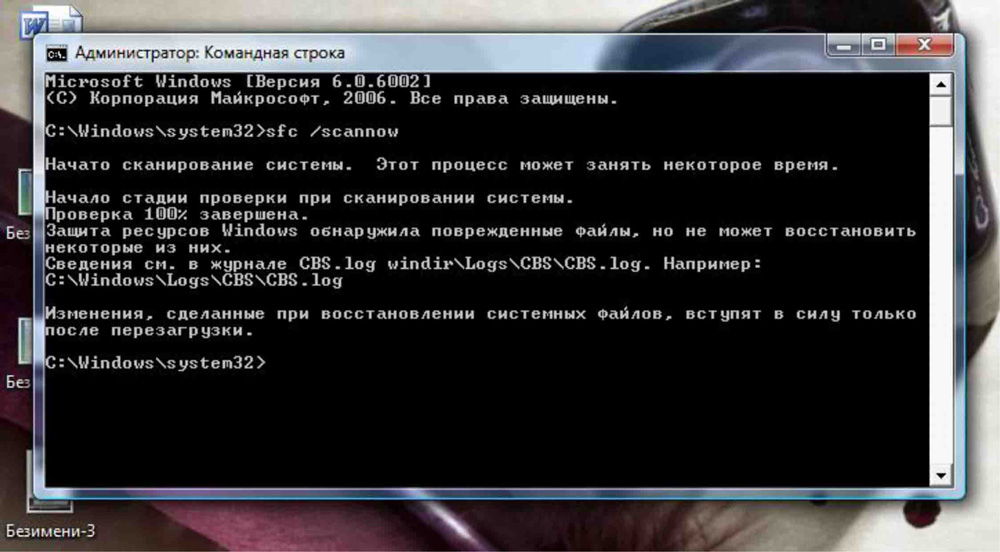
- Varat arī mēģināt veikt sistēmas atjaunošanas procedūru. Varbūt daži jauni OS atjauninājums, kas ielādēts no Microsoft serveriem, izraisīja problēmas ar Microsoft Edge pārlūku. Kā maz ticamākais variants, ieteicams atjaunot sistēmu tikai tad, kad citas metodes nepalīdzēja.
- Kā pretruna ar piekto punktu - mēģiniet skenēt datoru vīrusu un ļaunprātīgu kodu klātbūtnei. Bieži vien tieši hakeru triki var kaut ko aizstāt sistēmā, atspējojot dažu lietojumprogrammu un programmu darbu. Pēc ārstēšanas un vīrusu noņemšanas jums vajadzētu pārstartēt datoru un mēģināt atkal sākt Microsoft Edge.
- Nu, ekstrēmākais gadījums (pēc sistēmas atjaunošanas) ir sistēmas pārinstalēšana. Protams, tas ir nepieciešams tikai tad, ja nekādā gadījumā nepalīdz, ieskaitot došanos pie kapteiņa un sazināties ar interneta pakalpojumu sniedzēju. Neaizmirstiet saglabāt visus svarīgos datus un failus pirms atkārtotas instalēšanas procedūras veikšanas, pretējā gadījumā jūs riskējat tos zaudēt.
Rezultāti
Kā redzat, iemesli, kāpēc Microsoft Edge neatver lapas vai raksta, ka nebija iespējams atvērt šo lapu, daudz. Un ir ļoti svarīgi pamatojoties uz problēmu. Galu galā, kā viņi teica skolā: pareizi ierakstīts "dots" - ir puse no problēmas risinājumiem. Tātad tas ir šeit - ja jūs zināt vismaz kļūdas kodu, tad būs daudz vieglāk meklēt iespējamos veidus, kā to likvidēt. Mēs ceram, ka jūs varējāt novērst problēmas, un jūs varat apskatīt šo lapu no Microsoft Edge pārlūka atvērtajām vietām.
Mēs dalāmies komentāros, uz kuriem jums palīdzēja. Veiksmi tev!
- « Izvēloties visdrošāko metodi Wi-Fi autentiskuma pārbaudei
- Kā iestatīt un mirgot TL-MR3420 maršrutētāju »

